Как загрузить игры Xbox Game Pass с помощью Alexa
Будущее здесь. Наконец-то стало возможным управлять своими электронными устройствами с помощью голосовых команд, как будто мы на съемках «Звездного пути». Конечно, это относится к вашим устройствам Xbox One или Xbox Series X / S.
Если вы хотите узнать, как волшебным образом загружать игры Game Pass на свой Xbox, используя только свой голос и устройство Amazon Alexa, читайте дальше.
Подключение Xbox к Alexa
Первый шаг к тому, чтобы стать футуристическим волшебником, который может устанавливать программное обеспечение с вашим голосом, – это познакомить ваше устройство Xbox и Alexa . Для этого вам необходимо убедиться, что на вашем устройстве Xbox включены правильные настройки.
Включите Xbox, перейдите в меню настроек, выберите « Общие»> «Режим питания и запуск» и выберите « Мгновенное включение» в раскрывающемся меню « Режим питания» . Теперь вернитесь в главное меню настроек.
В главном меню щелкните « Устройства и подключения»> «Цифровые помощники» и установите флажок « Включить цифровых помощников» . Теперь ваш Xbox готов начать работу с Alexa.
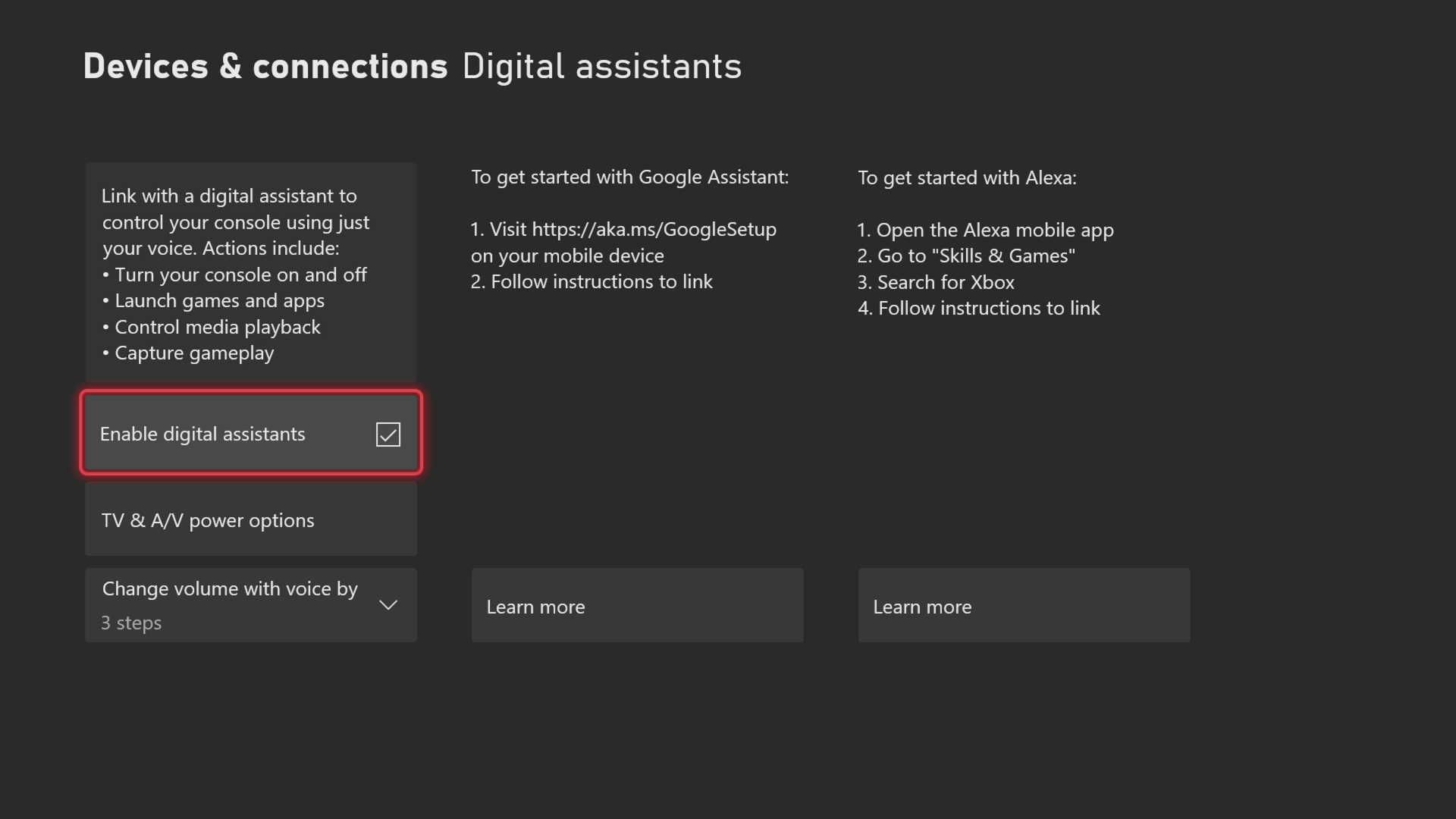
Чтобы завершить настройку, нам нужно подготовить ваше устройство Alexa к работе. Откройте приложение Alexa на телефоне, который вы использовали для настройки устройства. Нажмите « Еще» , затем « Навыки и игры» . Затем коснитесь символа поиска в правом верхнем углу, введите Xbox и нажмите Enter.
В появившемся списке навыков щелкните один с надписью « Xbox» и нажмите « Включить навык» . Затем вам будет предложено войти в свою учетную запись Xbox. Убедитесь, что вы входите в систему с учетной записью Xbox с активной подпиской Game Pass. После входа в систему ваше приложение Alexa должно искать совместимые устройства Xbox.
Выберите устройства Xbox и Alexa, которые вы хотите связать, и нажмите « ВЕРНУТЬСЯ В XBOX», чтобы завершить процесс.
Установка игр Xbox Game Pass с помощью Alexa
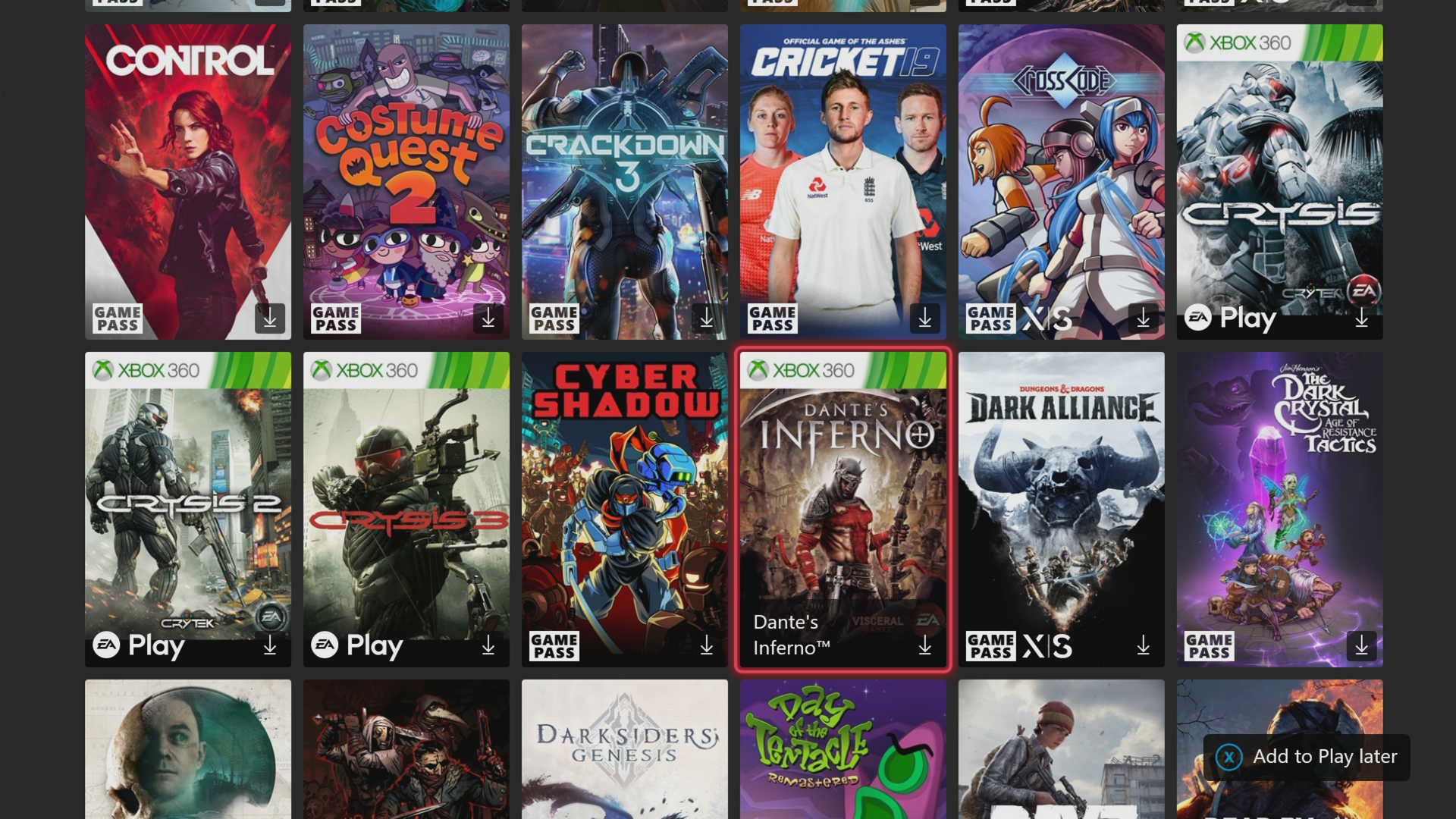
Теперь вы готовы к установке игр с голосовыми командами. При активном навыке и настройке Xbox это так же просто, как знать правильную голосовую команду. Рассматриваемая команда имеет следующий формат:
«[Пробуждающее слово], установите [название игры] из Xbox Game Pass».
Итак, если ваше слово для пробуждения – компьютер, а игра, которую вы устанавливаете, – Sea of Thieves, вы бы сказали: «Компьютер, установите Sea of Thieves из Xbox Game Pass».
Ваш Xbox должен немедленно начать установку запрошенной игры, даже если она в это время была выключена. Это может быть чрезвычайно полезно, если вы делаете что-то еще, когда вспоминаете игру, в которую хотели поиграть.
Это должно работать даже, если вы находитесь вдали от дома, если на вашем портативном устройстве включена функция Alexa. Просто щелкните символ Alexa в своем приложении Alexa и используйте команду, указанную выше. Вы должны найти игру установленной, когда вернетесь домой.
Теперь вы можете загружать игры Xbox с помощью Alexa
Теперь у вас не должно возникнуть проблем с загрузкой названий Game Pass с помощью силы вашего голоса. Это руководство должно было дать вам всю информацию, необходимую для подключения и совместной работы ваших устройств Xbox и Alexa.